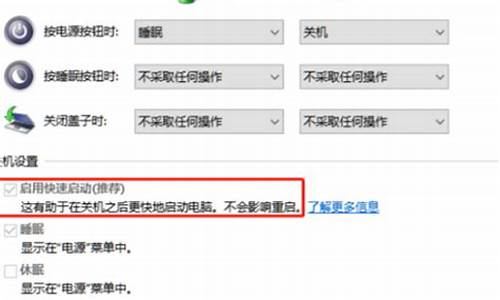如何修复磁盘引导分区-电脑系统盘引导分区修复
1.为什么用PE修复引导时, 列表看不到系统分区,但明明硬盘分区都在啊?
2.从系统盘进入PE系统怎么进行修复引导系统
3.电脑系统重装遇到/在MBR硬盘上没找到可以引导分区?
为什么用PE修复引导时, 列表看不到系统分区,但明明硬盘分区都在啊?

在PE系统中修复引导时,如果列表中无法显示系统分区,但硬盘分区都在且没有坏道,可能是由于以下原因:
1. 硬盘驱动器未正确识别:在某些情况下,PE系统可能无法正确识别或读取硬盘驱动器。这可能是由于硬盘驱动器的连接方式、接口或BIOS设置不正确所导致的。请确保硬盘驱动器的连接稳定可靠,并检查BIOS设置中关于硬盘的配置是否正确。
2. 分区格式不支持:PE系统可能不支持某些分区格式。例如,某些PE可能无法识别GPT分区表格式。如果您的系统分区和扩展分区使用GPT分区表格式,请尝试将其转换为MBR格式,然后再尝试修复引导。
3. PE系统版本过旧:如果使用的PE系统版本过旧,可能会存在与新版本的Windows系统不兼容的问题。尝试更新PE系统至最新版本,或者使用与您的Windows系统版本相对应的PE系统。
4. 引导文件损坏:系统引导文件可能已损坏或丢失。在PE系统中,可以使用Windows系统安装盘或修复盘来修复引导问题。将Windows系统安装盘或修复盘插入计算机,进入BIOS设置并选择启动项,然后选择从光盘或U盘启动。进入Windows安装界面后,选择修复计算机并按照提示进行修复操作。
请注意,在进行任何修复操作之前,务必备份重要数据并小心操作,以免造成更多问题。如果不确定如何进行操作,建议咨询专业技术人员以获取更准确的帮助和建议。
从系统盘进入PE系统怎么进行修复引导系统
系统盘进入PE系统怎么进行修复引导系统的方法,可以通过以下步骤操作来实现:
1、盘启动盘连接上电脑,接着重启电脑,并在开机画面出现时按下启动快捷键进入启动项窗口,选择03启动Win8PE装机维护版(新机器),按回车键确认。
2、在win8pe系统后,按序点击打开“开始菜单-磁盘管理-bootice引导管理”。
3、进入“bootice”页面中,点击“目标磁盘”进行磁盘选择,选择“主引导记录”。
4、在弹跳出的窗口中,我们选择“windows NT5.x/6.x MBR”,并点击下方的“安装/配置”。
5、在“主引导记录”页面中,若使用的是windows xp系统就选择NT 5.x ,使用Win7系统便选择NT 6.x,工具会提示是否成功。
6、返回bootice工具的主菜单,目标磁盘不用改变,点击“分区引导记录”。
7、在弹跳的窗口中,如果是win7用户点击选择“bootmgr引导程序”,如果是xp用户则点击NTLDR引导程序,最后点击“安装/配置”。
8、出现窗口后,我们不需要做修改,直接点击“确定”就可以,成功了,就会再次弹跳出窗口。
电脑系统重装遇到/在MBR硬盘上没找到可以引导分区?
1、我们将电脑重启,然后启动PE系统。
2、进入pE系统后,我们点击开始按钮。
3、点击PE开始按钮后,进入到PE开始菜单。
4、在PE开始菜单中,选择系统启动引导修复。
5、点击引导修复按钮后,进入到修复页面。
6、最后需要选择分区后,点击开始修复即可。
声明:本站所有文章资源内容,如无特殊说明或标注,均为采集网络资源。如若本站内容侵犯了原著者的合法权益,可联系本站删除。